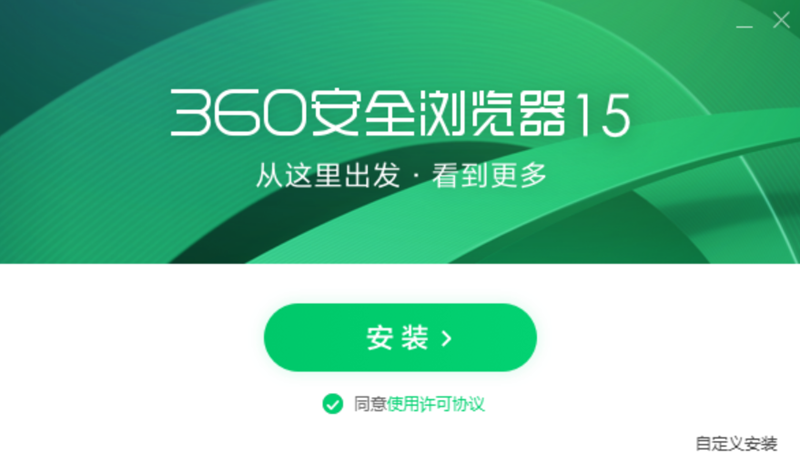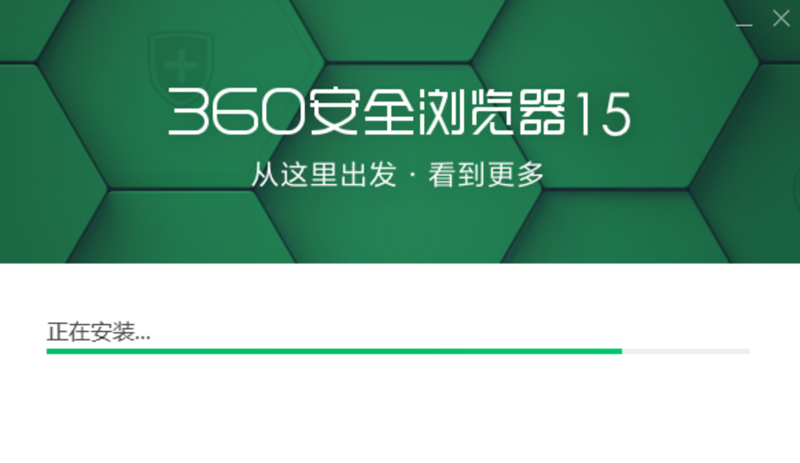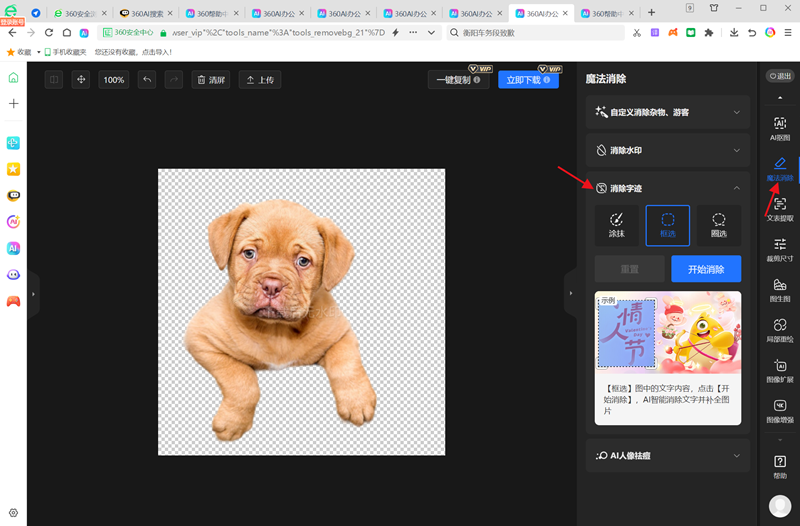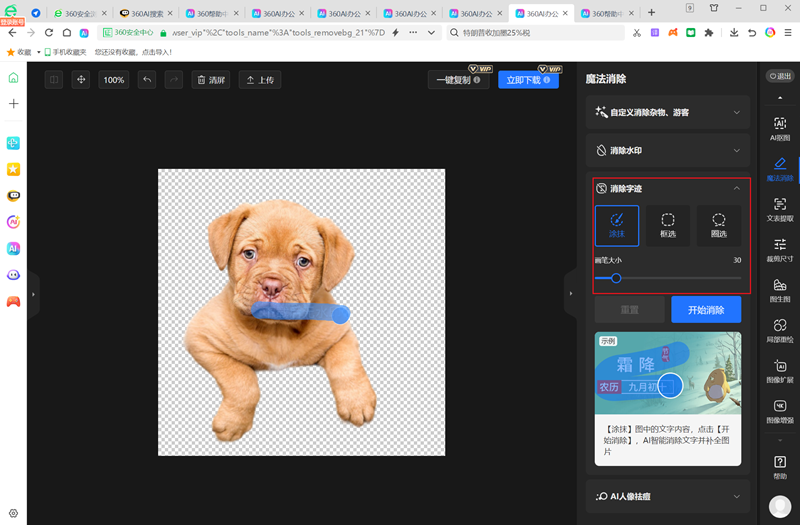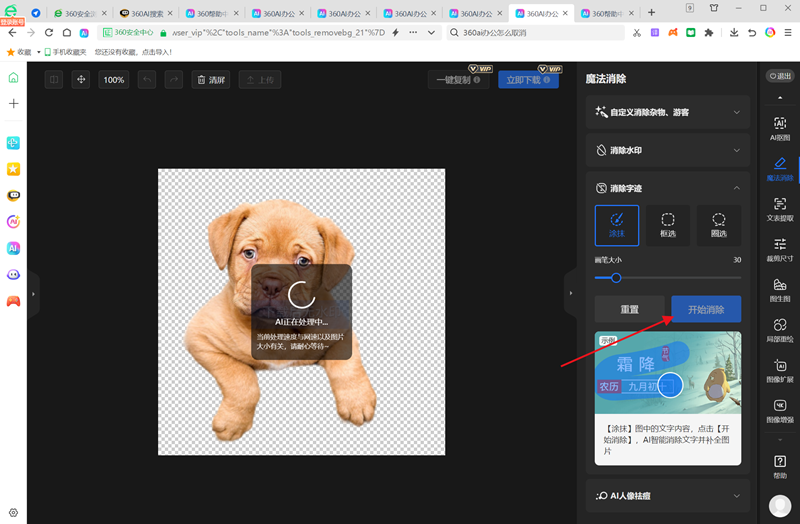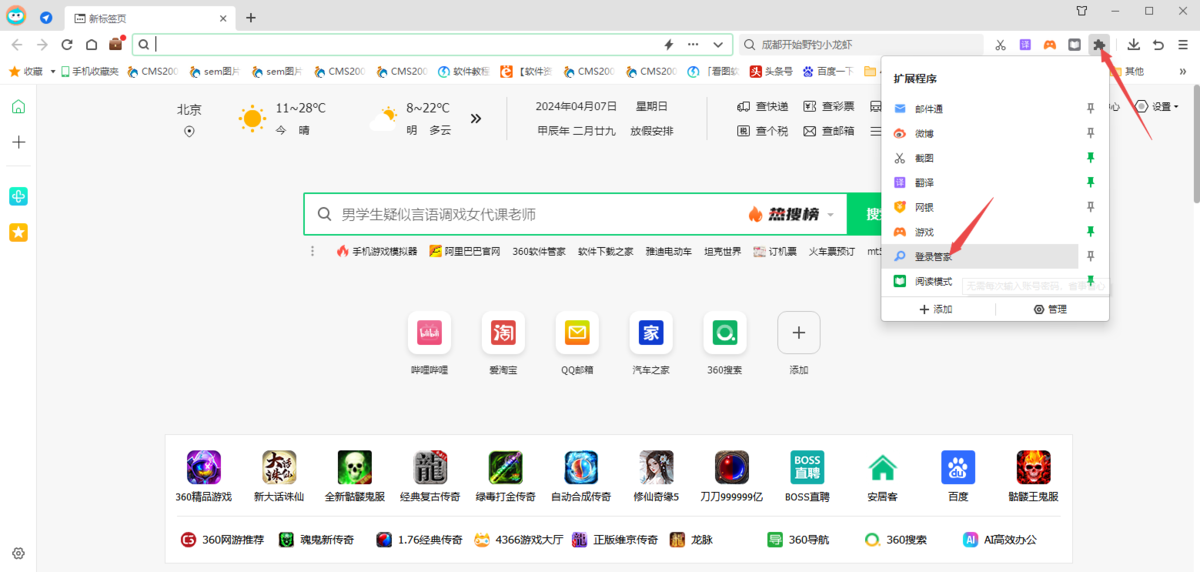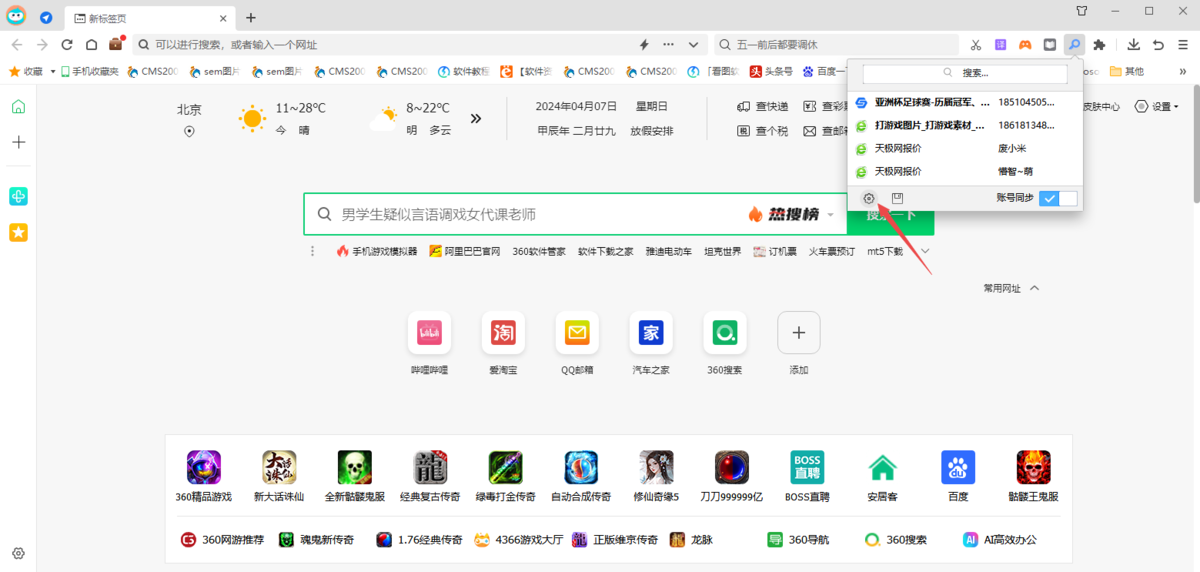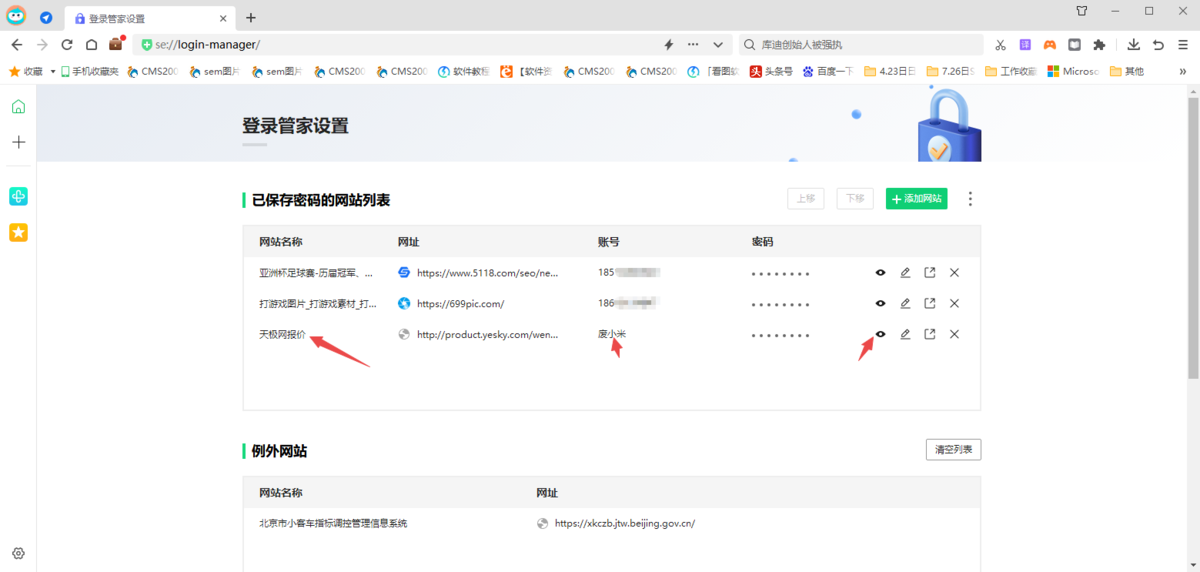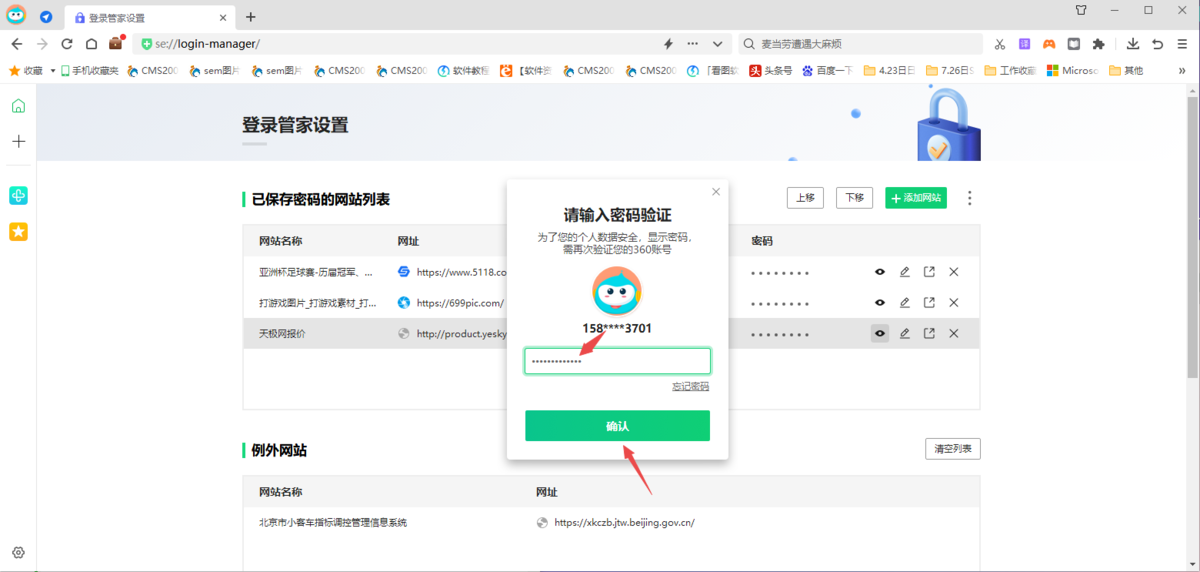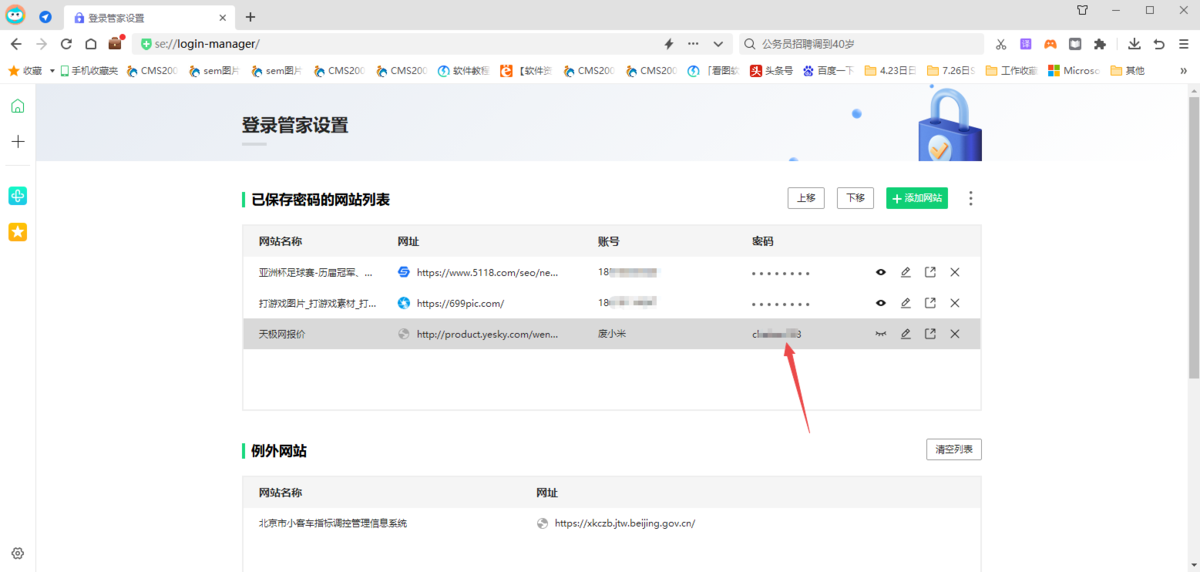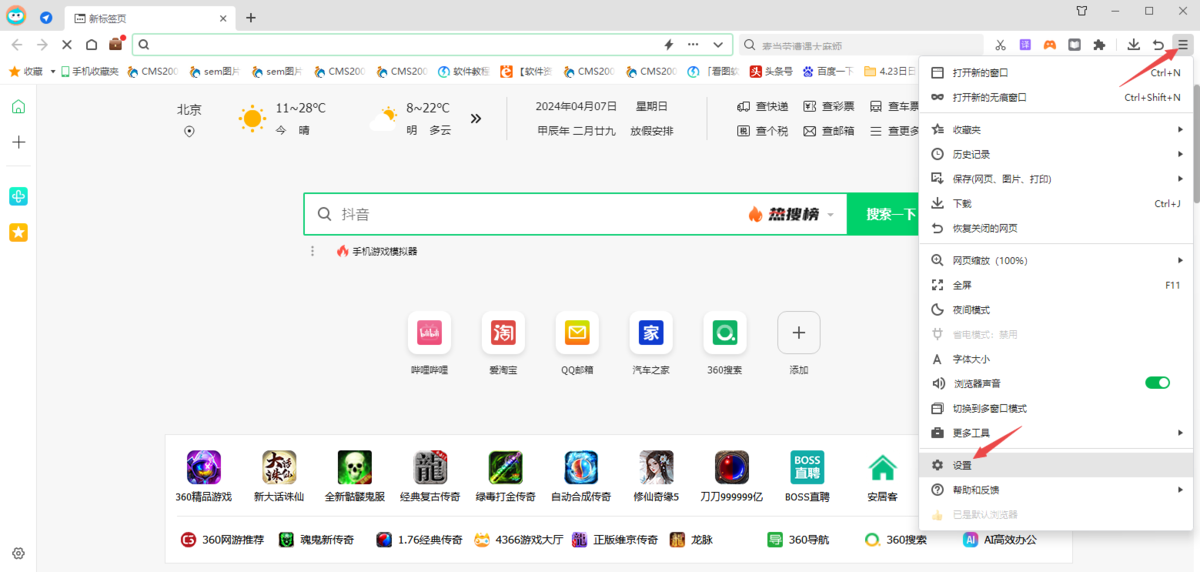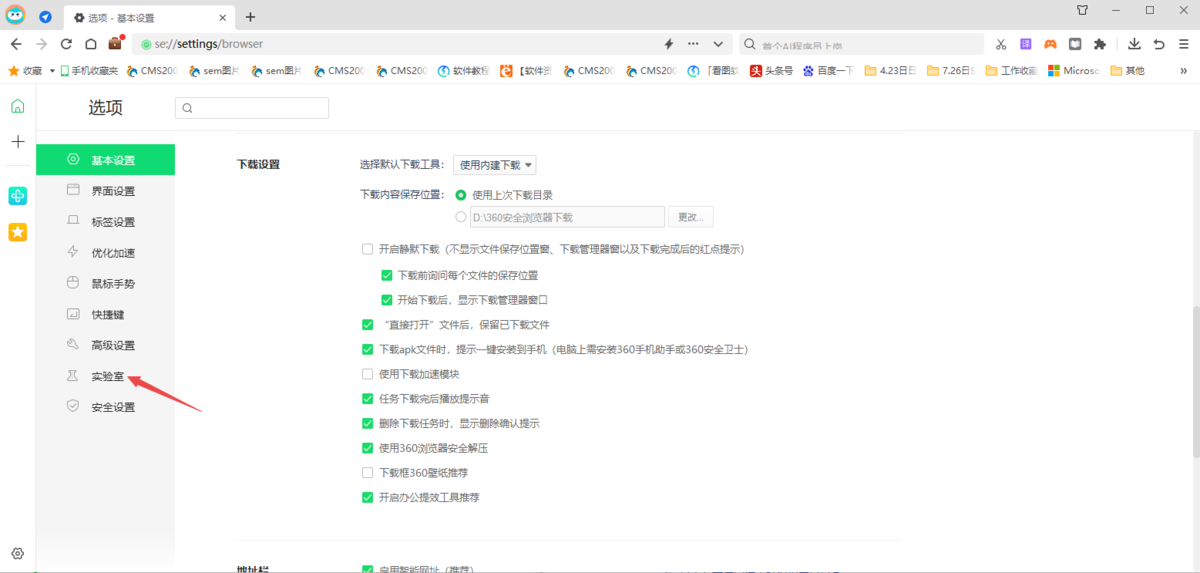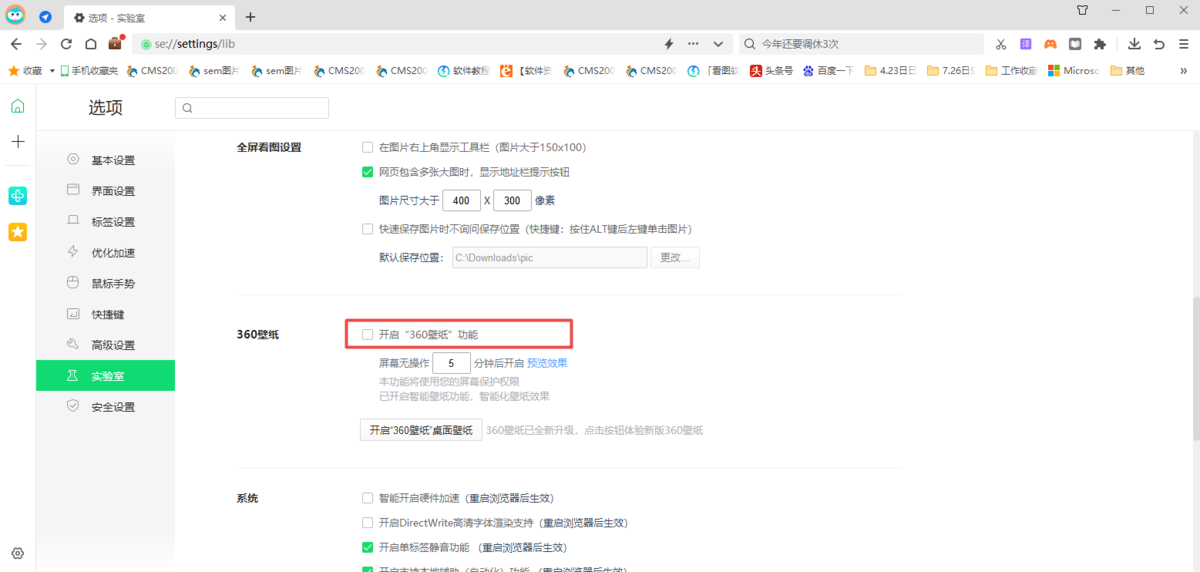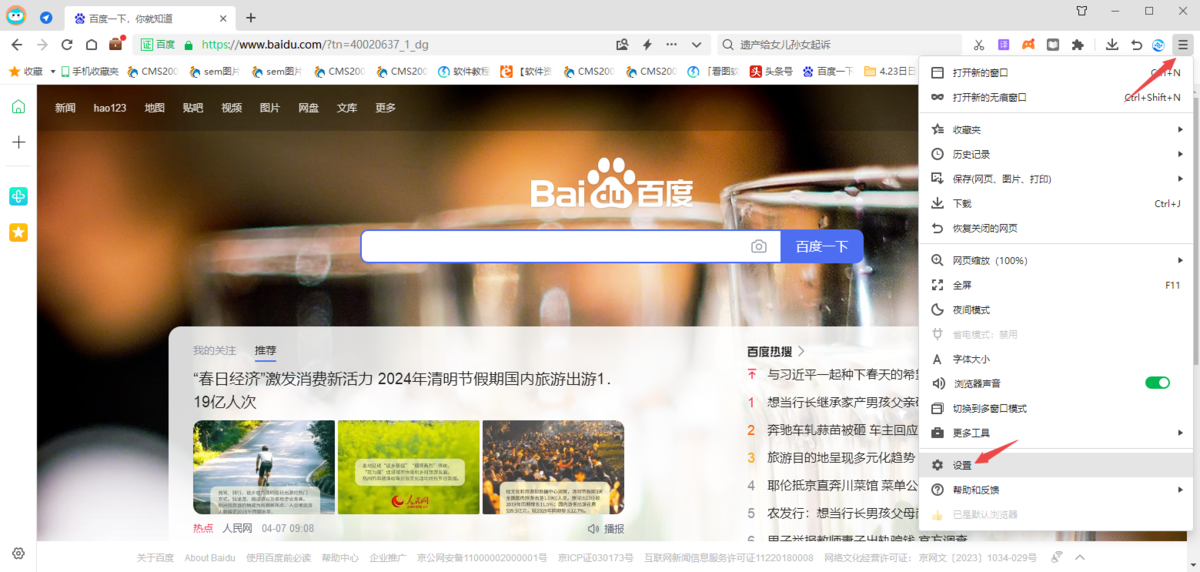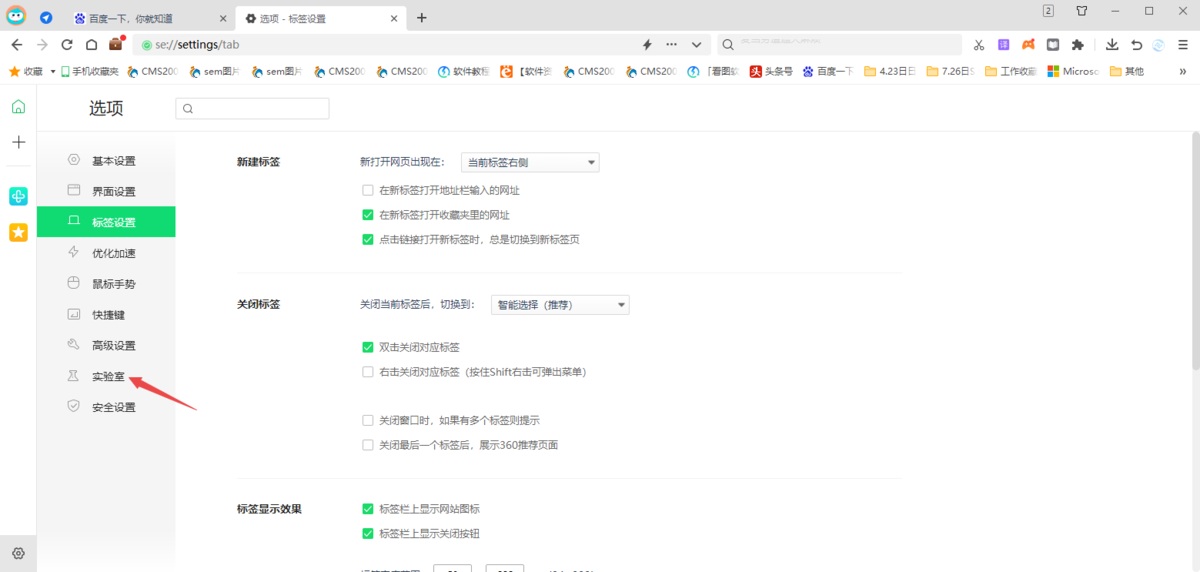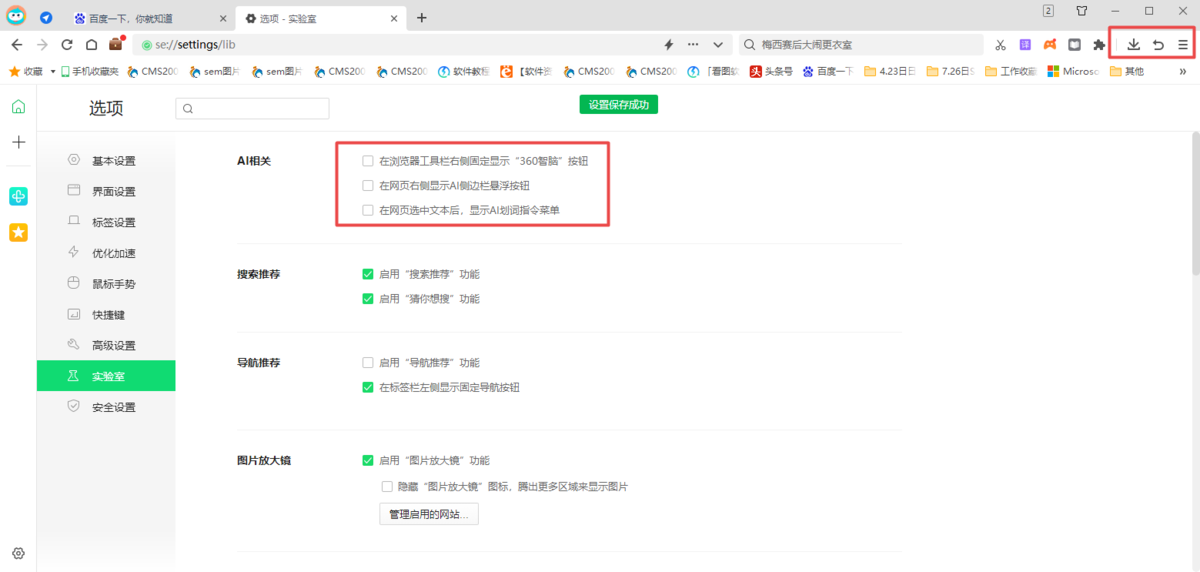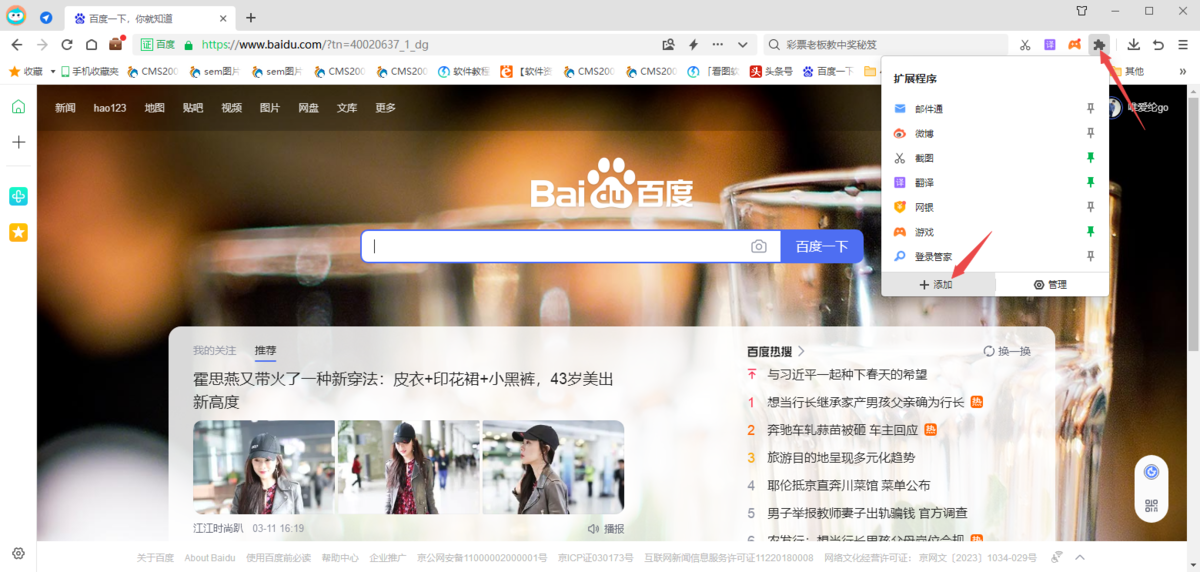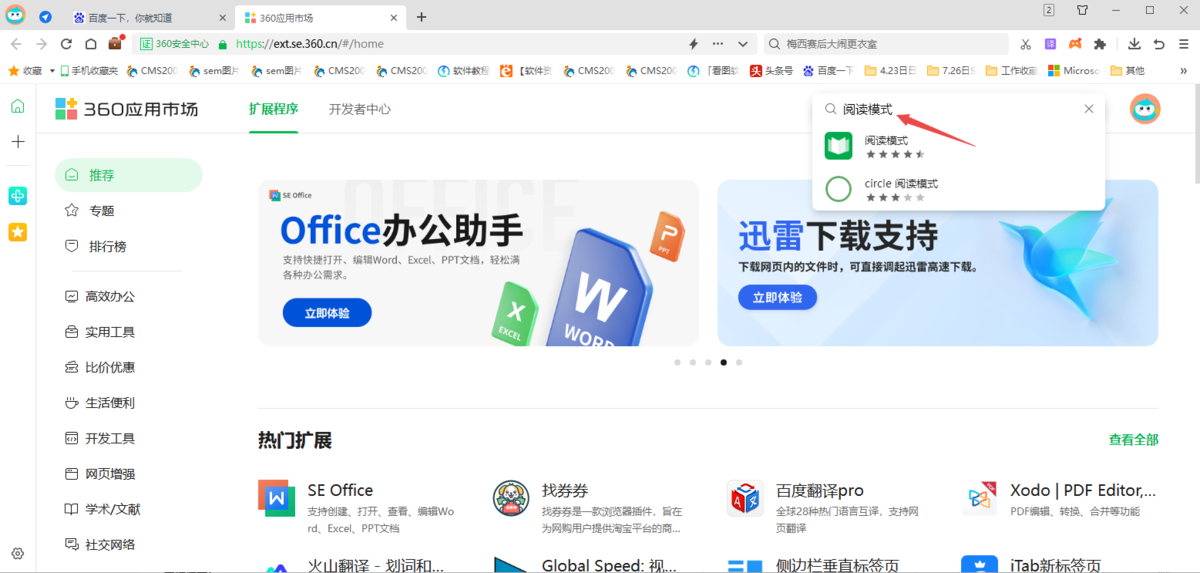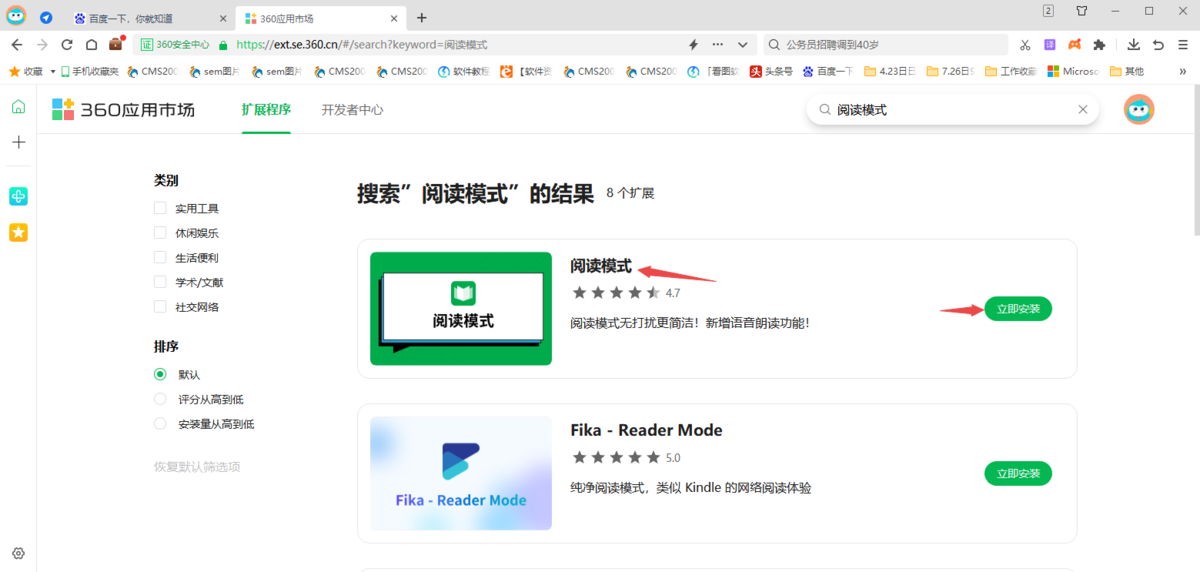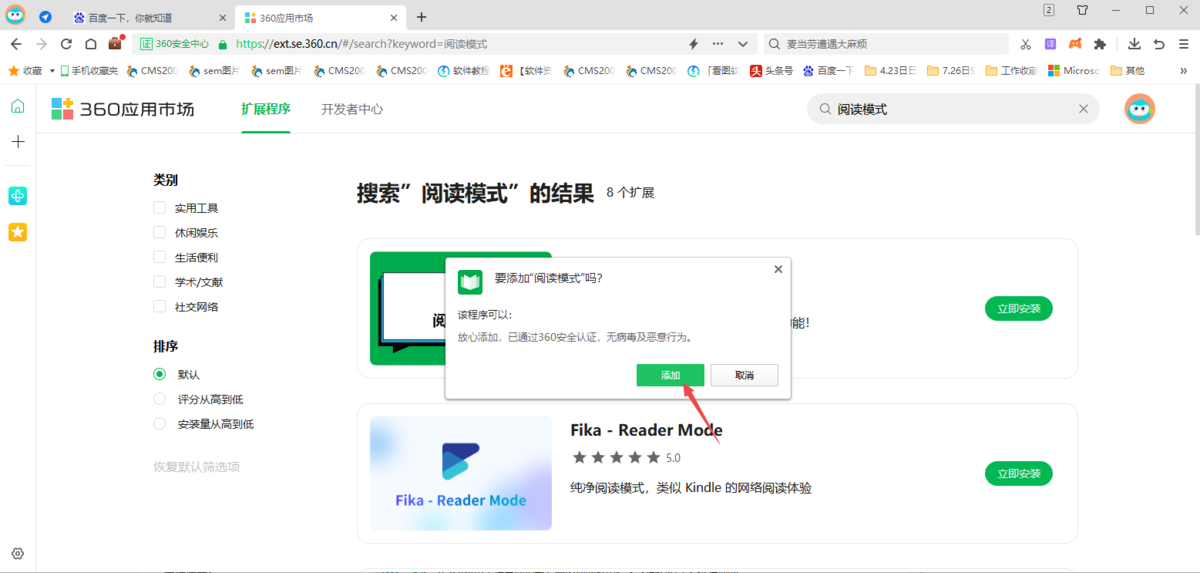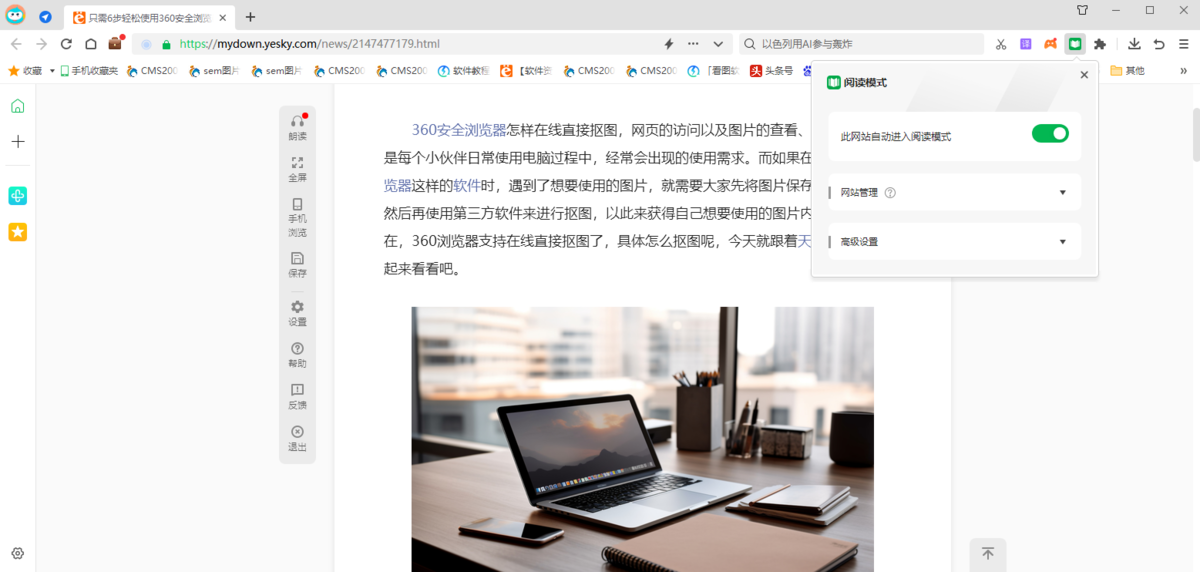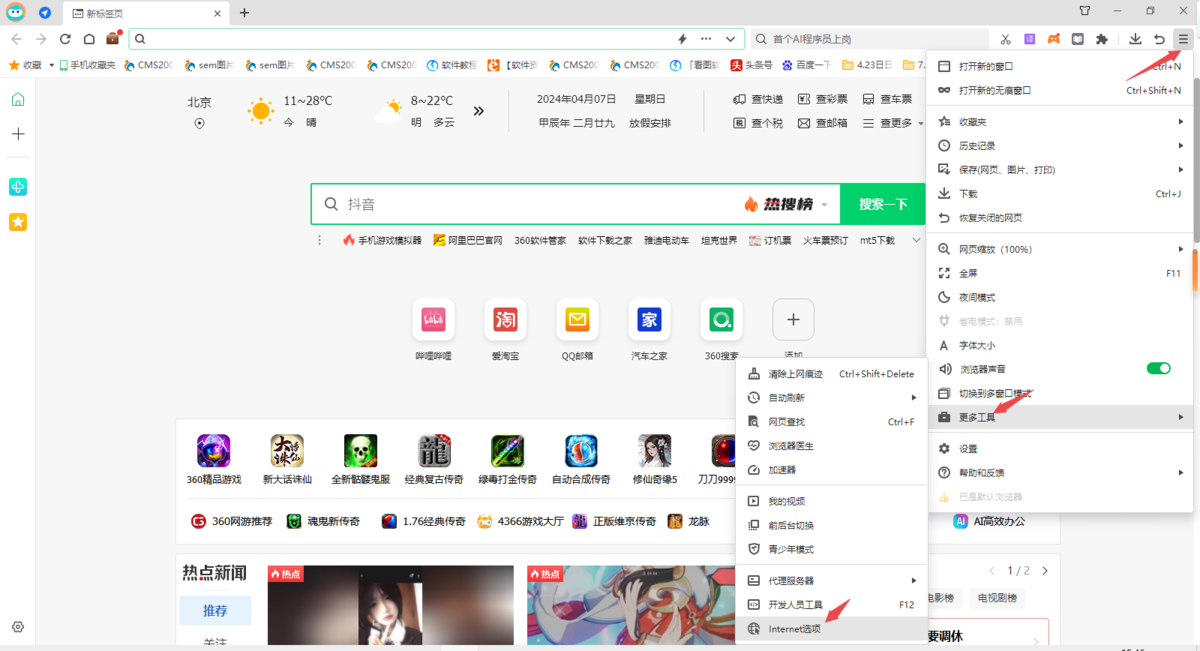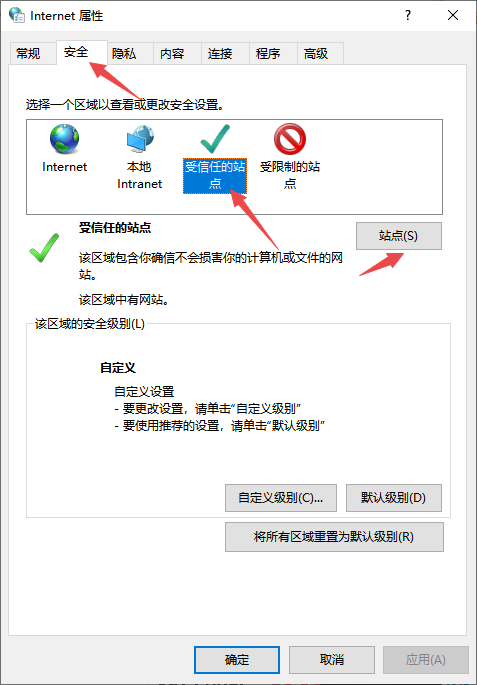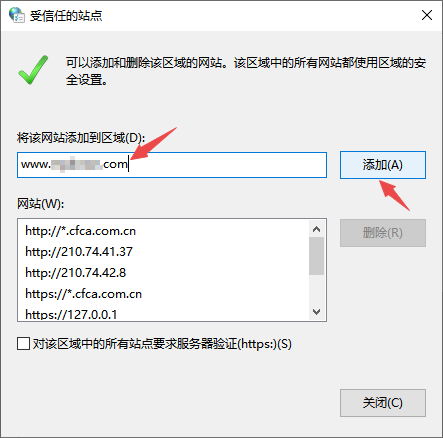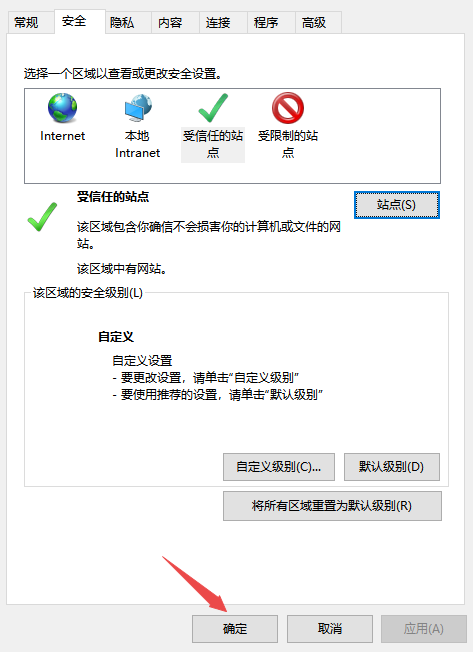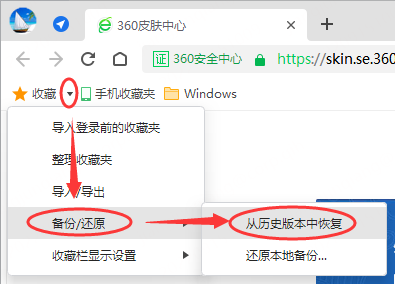软件简介
 360浏览器是360公司官方推出的一款安全浏览器,浏览器界面设计简洁,界面清爽,页面浏览速度极快。360浏览器拥有全国超大的恶意网址库,在浏览页面的时候可以直接过滤拦截掉具有欺诈,网银仿冒,挂马等恶意网站.让4亿用户安全放心的浏览器,网购首选,全面保护上网安全!使用360浏览器的隔离模式让你即使是遇到木马也不用担心电脑受到感染。当前360浏览器已更名为360安全浏览器,大家可以在本站下载体验就行。
360浏览器是360公司官方推出的一款安全浏览器,浏览器界面设计简洁,界面清爽,页面浏览速度极快。360浏览器拥有全国超大的恶意网址库,在浏览页面的时候可以直接过滤拦截掉具有欺诈,网银仿冒,挂马等恶意网站.让4亿用户安全放心的浏览器,网购首选,全面保护上网安全!使用360浏览器的隔离模式让你即使是遇到木马也不用担心电脑受到感染。当前360浏览器已更名为360安全浏览器,大家可以在本站下载体验就行。
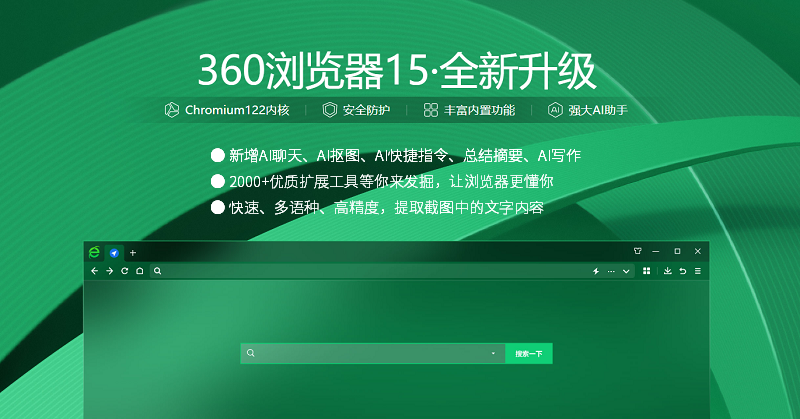
360浏览器第15代版本2次全新升级
二次升级特点,采用最新的Chromium122内核,速度更快,支持Chrome各项新特性,强大的安全防护能力,全方位保障上网安全
360浏览器特色AI功能:
【AI智能阅读】
全新AI智能阅读功能
一键总结全文摘要、提炼核心观点、智能问答、翻译全文
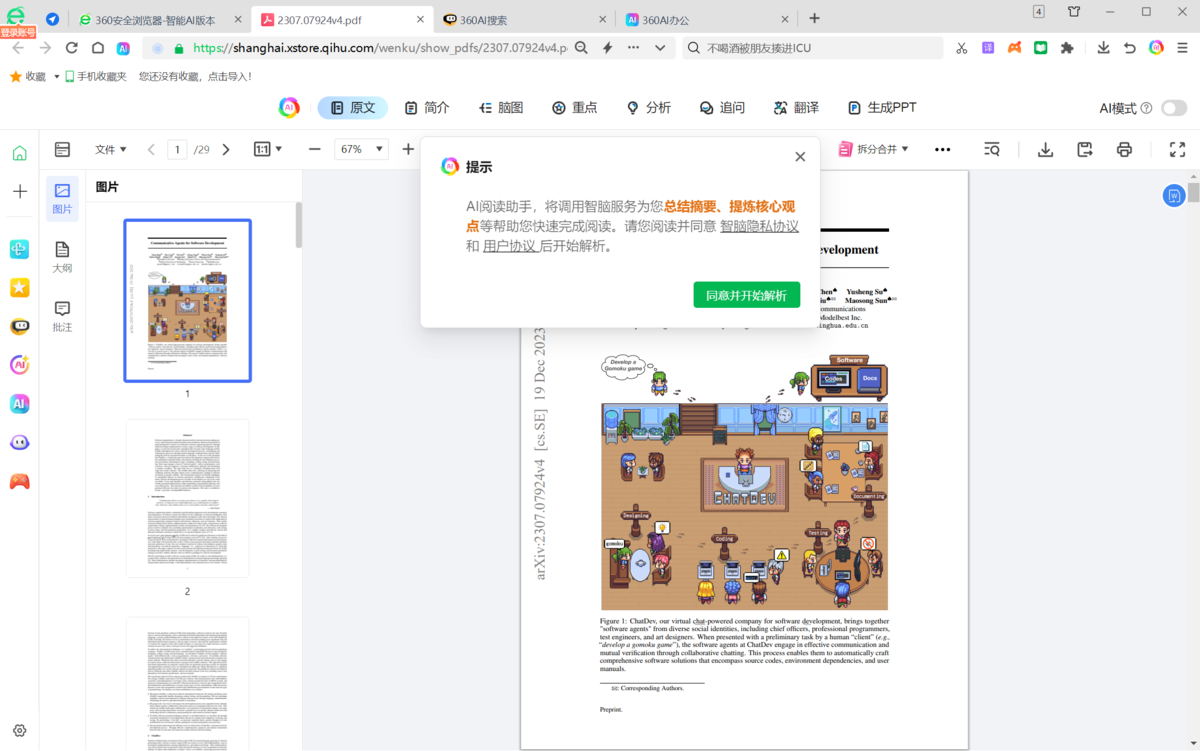
【AI高效办公】
集成图片·视频·PDF·写作多功能于一体的AI全能助手
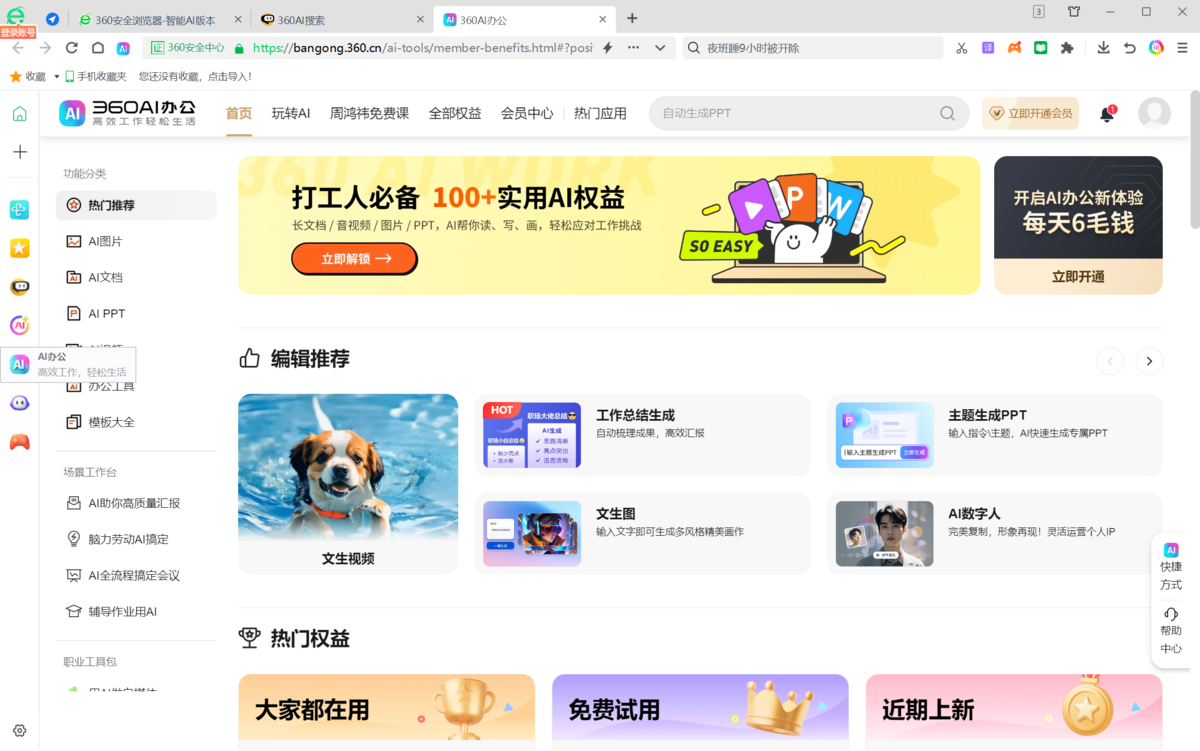
【360AI搜索】
答案的终点,也是知识起点;你来提问,剩下的工作交给我
新一代答案搜索引擎,不一样的搜索新体验
提问题,找答案,扩展阅读
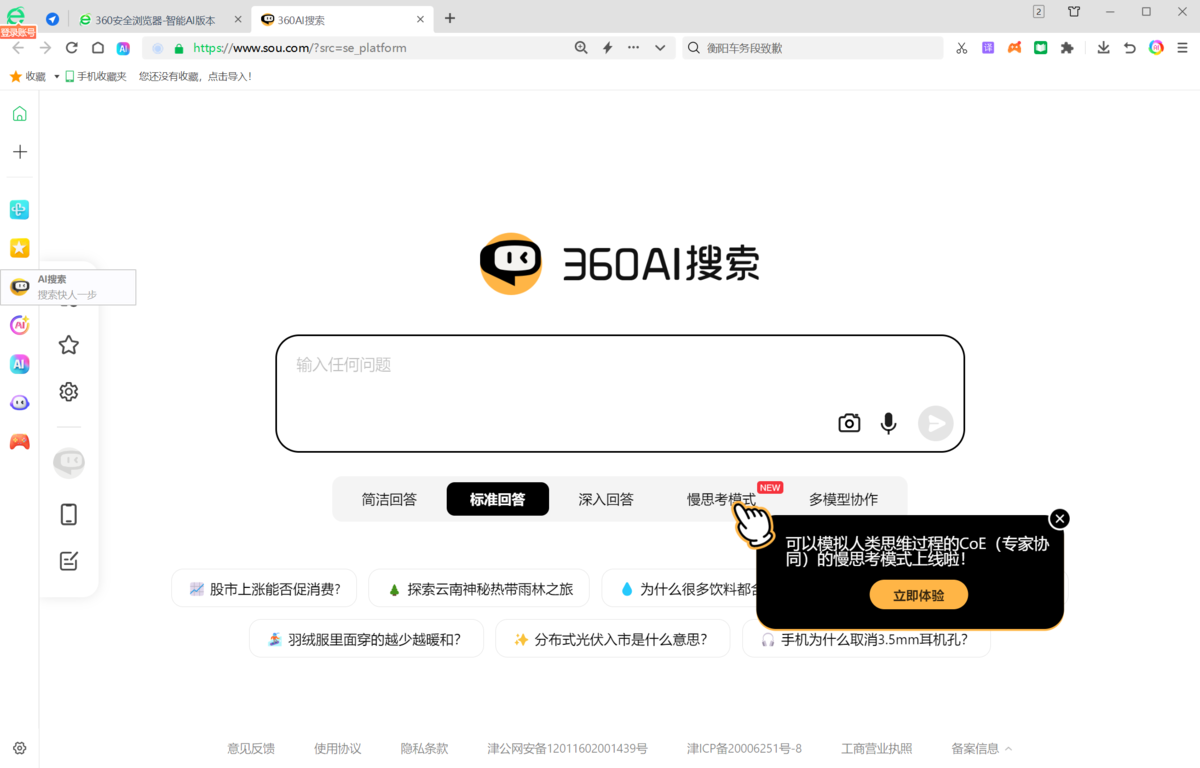
【AI甄选】
360AI甄选,发现AI好用工具
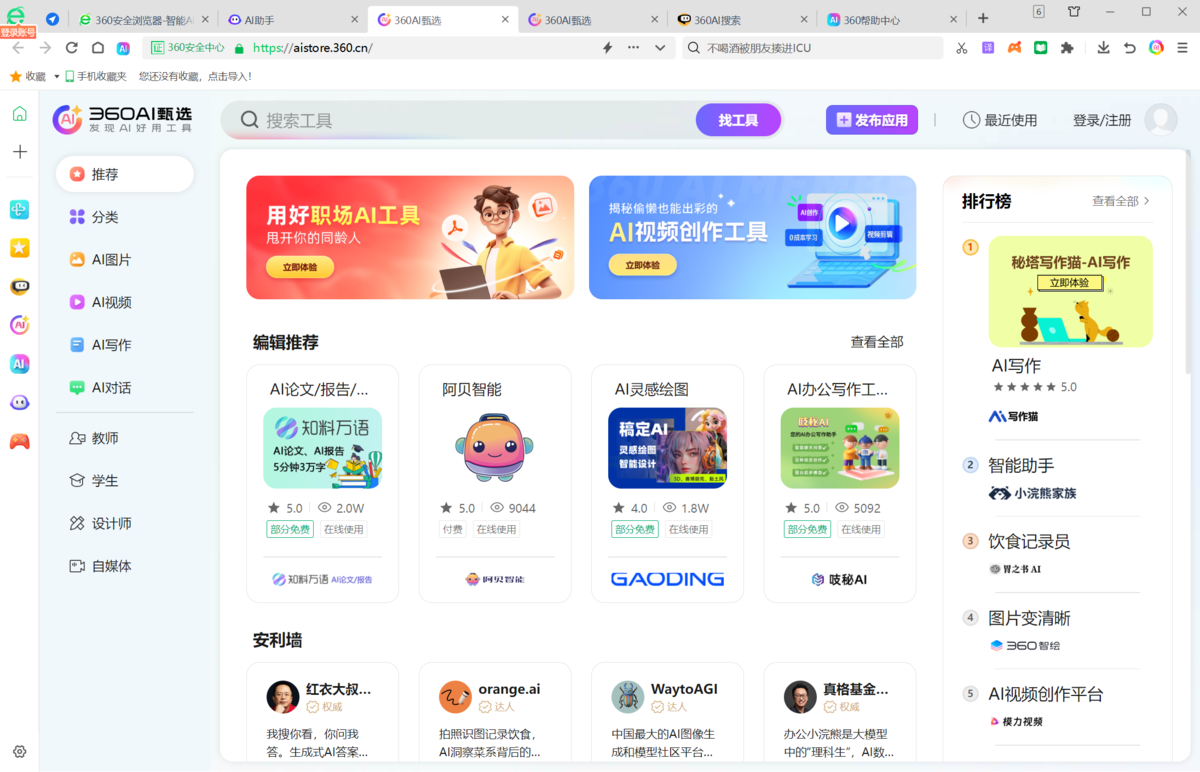
【AI助手】
一站体验国内领先大模型,智能助手,随手即得
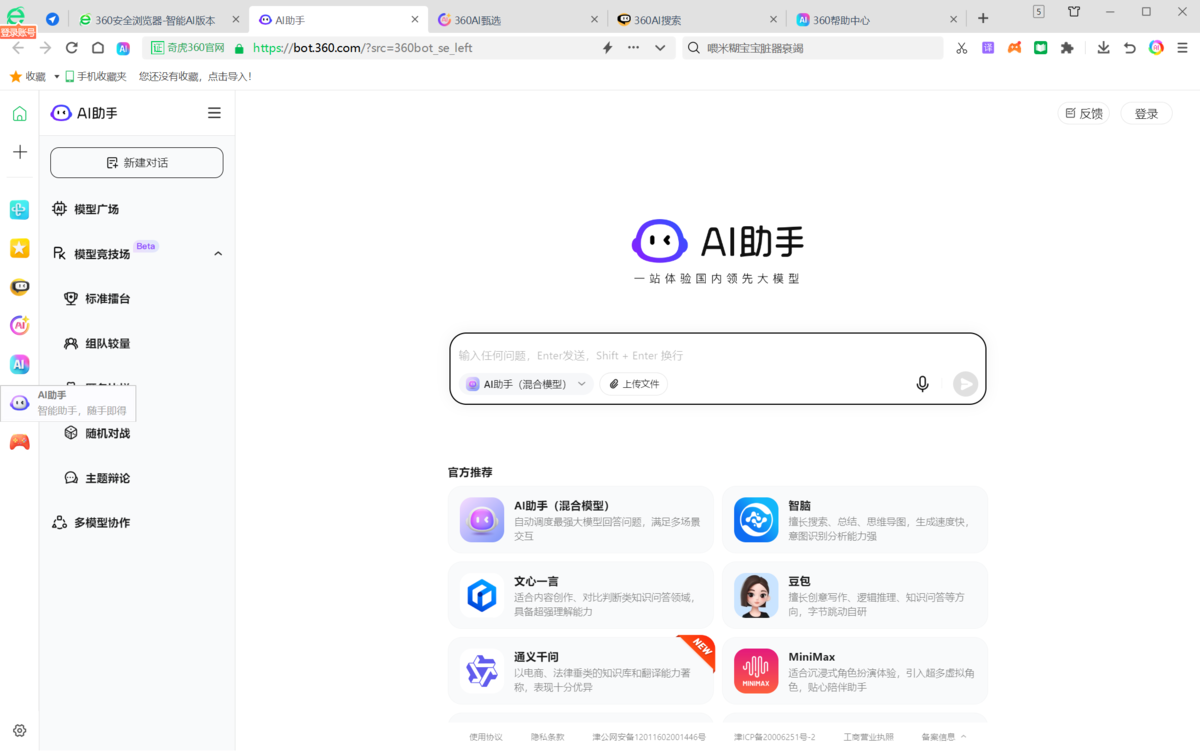
Chromium122内核新功能体验如下:
图片视频处理
无损放大、AI抠图、AI消除等功能
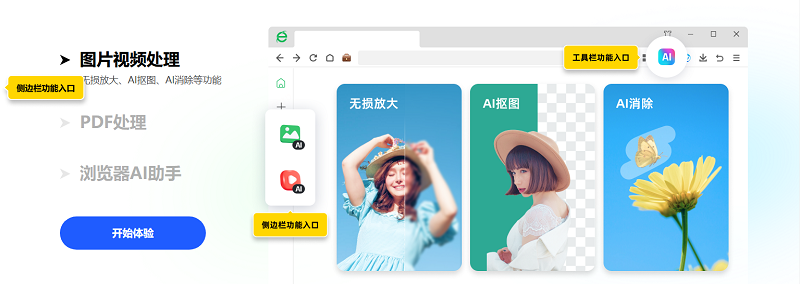
PDF处理
PDF转Office、PDF转图片、PDF拆分等功能
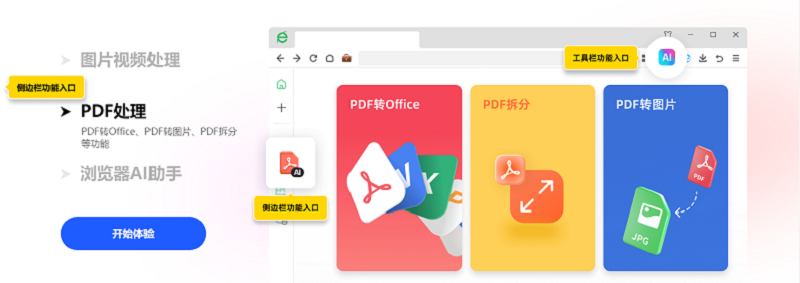
浏览器AI助手
AI聊天、AI快捷指令、总结摘要、AI写作
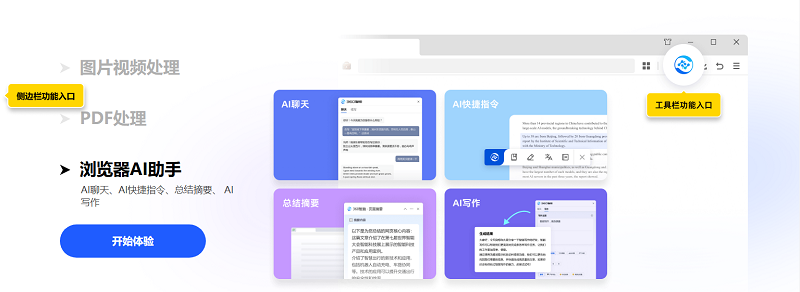
登录管家
每次登录都需要重复输入?密码太多记不住?交给登录管家一键解决
1、一键保存,自动填充
无需手动重复输入密码,让密码管理变得简单
2、强密码,更安全
一键生成强密码功能,账号远离被盗风险

阅读编辑器
没装软件,文件格式打不开?浏览器支持打开或编辑20+种格式文件
1、图片文件
支持jpg、PNG、JPEG、gif、webp、bmp、pic等格式
2、视频音频文件
支持mp4、mov、mkv、mp3、m4a、wav、flac等格式
3、文档文件
支持pdf、txt格式,安装扩展后还能支持office格式哦~
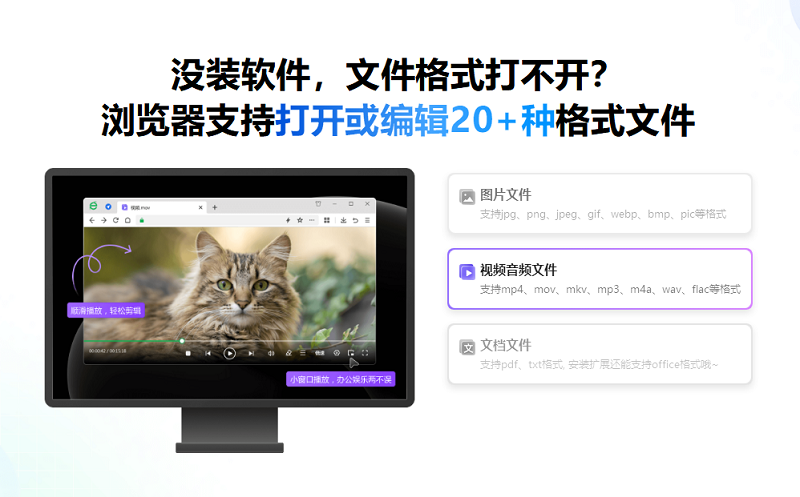
截图OCR
快速、多语种、高精度,提取截图中的文字内容
纸质文档截图
证件信息截图
手写笔迹识别
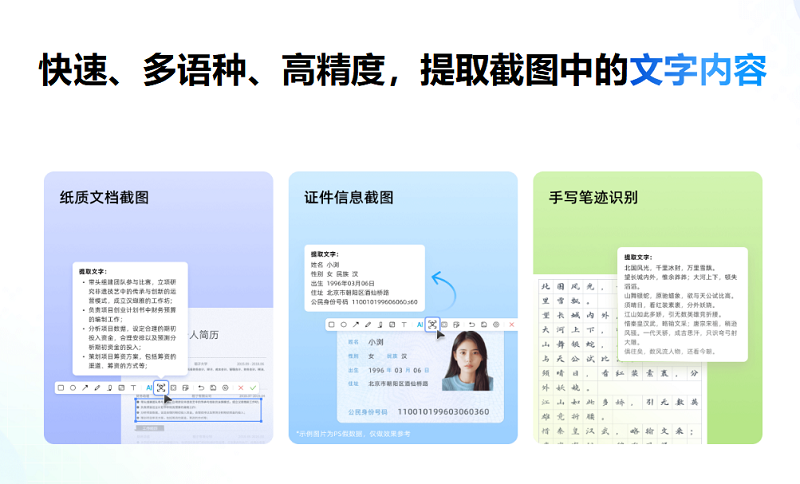
AI写作
写文章没思路?智脑AI帮您秒变写作高手!
工作报告、营销文案、简历修改等多种写作场景,都让智脑帮你搞定吧~
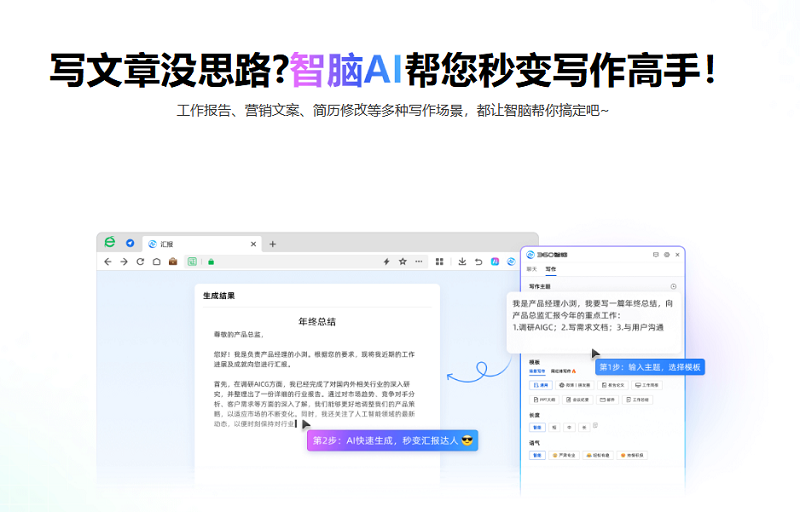
PDF工具箱
无需安装软件,轻松搞定PDF编辑和转换
Word、Excel、PPT、图片主流格式一键互转,文字标记、拆分、合并、压缩通通搞定!

网络收藏夹
想要永久保存一个网页,并在不同电脑上使用时
使用【网络收藏夹】无论走到哪里,登录后收藏始终跟随,永不丢失
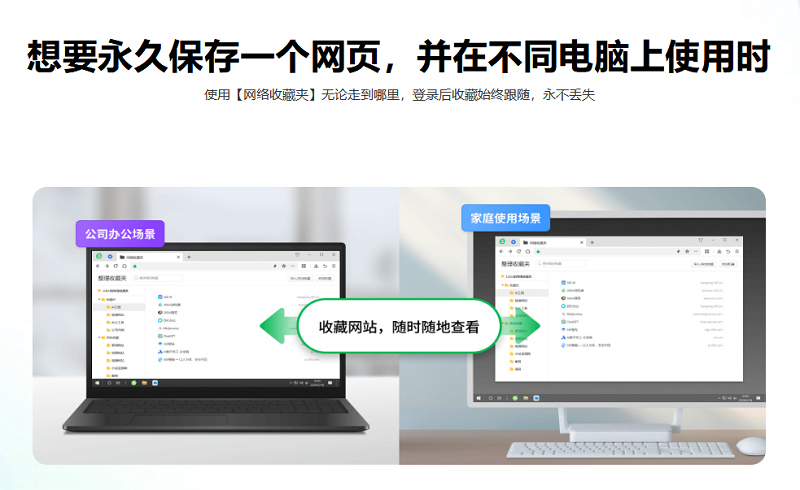
海量壁纸,任君选择
丰富皮肤库,风格多样,定义潮流,定义你
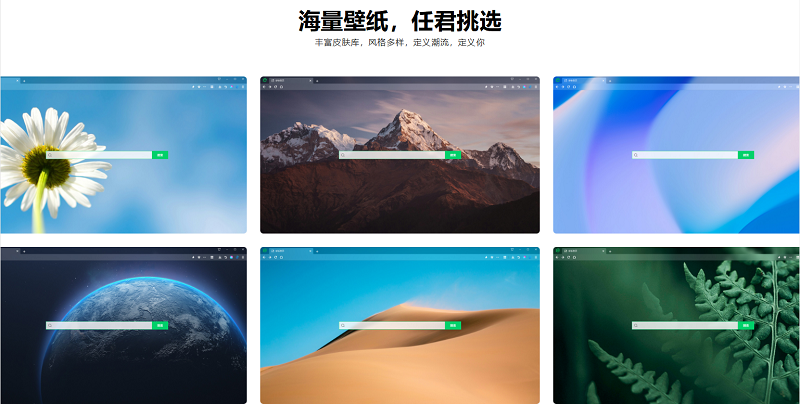
精选扩展功能,工作学习更高效
借助实用小工具提效,涵盖多个领域,适配更多场景
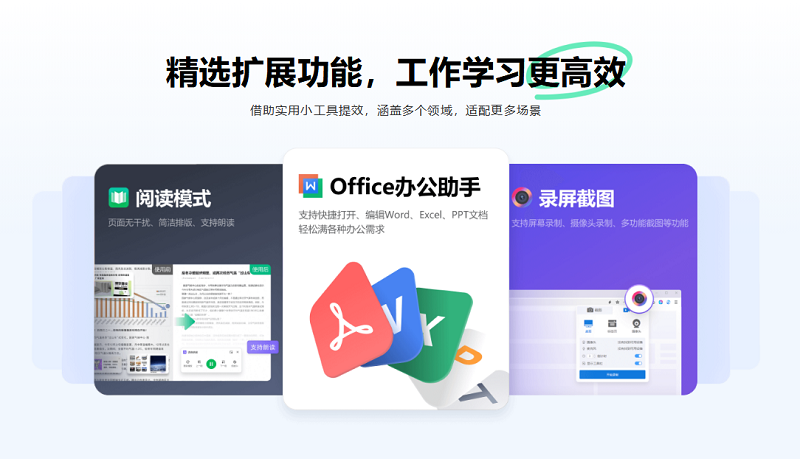
海量使用工具
2000+优质扩展工具等你来发掘,让浏览器更懂你
快速浏览,安全护航,让您安心上网
1、快速上网
全新Chromium122内核,性能提升网页加载速度更快。
不断更新内核版本,保持性能最优状态!
2、安全上网
DNS加密、防追踪模式,您的隐私安全由我们保驾护航!持续升级,确保您安心畅游互联网!
360浏览器15第一次升级Chromium114内核特点回顾
1、Chromium 114内核
114内核,支持Chrome各项新特性
强大的安全防护能力,全方位保障上网安全
2、性能提升
启动速度大幅提升
页面渲染速度大幅提升
支持hevc等视频解码,观看视频更流畅
3、兼容模式
支持IE兼容模式
兼容各种办公OA系统
4、收藏夹、登录管家
windows、手机、mac多端同步、随时随地浏览网页
登录管家自动填写账号密码,登录网站省时省力
开启云同步,防数据丢失,保障数据安全
5、鼠标手势、快捷键
浏览网页时,开关网页更快捷更方便
360浏览器14版本回顾:拥有Chromium108内核·安全防护·丰富内置功能。360浏览器完全免费,是一款没有任何功能限制的绿色软件,超全的恶意网址库,全新的云安全引擎,“安全红绿灯”全面拦截木马病毒网站;“搜索引擎保护”自动标识搜索结果页中的风险网站。
360浏览器13版本回顾
全新360浏览器13版本安全浏览器升级Chromium86内核,给用户带来了更优质、更安全的网页浏览体验。
·加入了将Java在后台网站限制每分钟只可唤醒一次的功能。通过减少唤醒的频率有助于减低浏览器的耗电量;
·支持AVIF图片解码,比JPEG节省50%空间,在WebWorkers中支持ESmodules,还支持内容索引API,增加DOM操作可信类型,支持WEBNFC等;
·在安全性提升方面,修复漏洞超80个,严重与高危漏洞23个。引入全新的cookie分类模型
·SameSite,禁止TLS1.0/TLS1.1降级保护,抵御MIIM攻击,阻止安全(HTTPS)上下文进行的不安全下载,保护网站彼此之间的边界,带来更好的隔离等;
·在性能体验提升方面,在页面启动时间、WebGL、MotionMark、Jetscream2等性能测试方面均有不同程度提升;
360浏览器其它功能
·新增夜间模式,自动模式动态切换,原生内置,流畅自然,减少蓝光伤害,上网更轻松更舒适;
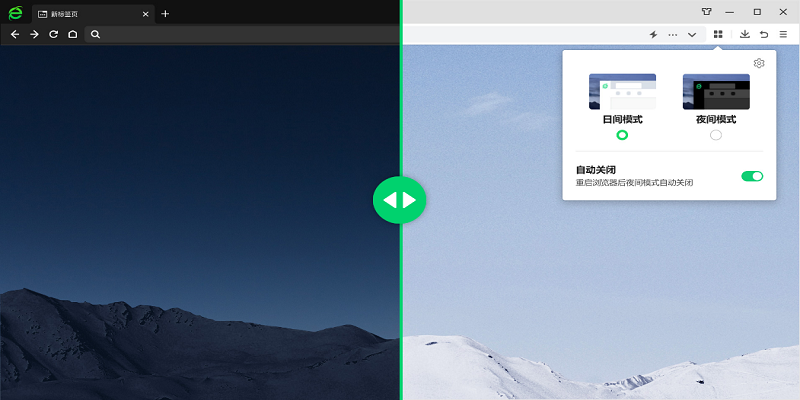
·颜值时代,浏览器皮肤也不能输,丰富皮肤库,风格多样,定义潮流,定义你。

360浏览器和360极速浏览器区别
1.扩展支持:
这两款浏览器都支持第三方的扩展支持,360浏览器会在安装时安装常用的几个浏览器插件,而360极速浏览器安装时不会添加第三方插件。如果需要使用第三方插件随时可以到扩展中心安装。
2.浏览速度:
360极速浏览器源自Chromium开源项目,由于采用了双核引擎的无缝切换所以完美支持网银网站的兼容使用。由于360浏览器一般采用的Chromium内核版本比360极速浏览器低,所以在浏览速度上360极速浏览器肯定比360浏览器更快。
3.安全测试:
360浏览器在设置的时候就采用了“沙箱”技术(木马与病毒会被拦截在沙箱中无法释放威力).而360浏览器在设计的时候就以安全为核心,所以在安全方面360浏览器要比360极速浏览器做的好。但这并不代表360极速浏览器不安全。一般上网够用了。
4.启动速度:
这一点肯定360极速浏览器比360浏览器启动快。那是因为360极速浏览器强调极速。
如果你经常上网,浏览的网站比较固定,对浏览器速度要求比较高,可以选360极速浏览器。如果你访问的网页比较复杂并且对隐私要求比较高,可以用360浏览器。
360浏览器软件特色
360浏览器安装步骤
360浏览器官方电脑端更新日志
360浏览器官方电脑端使用方法
360浏览器官方电脑端常见问题
- 依灏产品生产销售管理系统
- 依灏电脑装机和服务管理系统
- 依灏检察公诉管理系统
- 食品准入登记备案管理系统
- 新天通用人事管理系统
- 立天人事档案管理系统
- 银狐劳动人事工资管理系统
- 风神人事档案管理系统
- 沁心人事管理系统
- MIP2005来访登记管理
- 干部人事综合分析管理系统
- 应龙协同商务管理EnlooBIZ
- 易佳人事管理系统
- 红苹果人事工资管理系统(单机豪华版)
- 360企业人事档案管理系统
- 360企业图文档案管理系统
- 易统人力资源管理系统
- MIP2005党员信息管理系统
- 创思人事工资管理系统
- Sdnic人力资源管理系统
- 笔业人力资源管理系统
- MIP2005消防安全重点单位管理系统
- MIP2005公安派出所报警管理系统
- MIP2000通用信息管理平台XP
- 立天人力资源管理系统
- 好单库
- 爱婴室
- 乐友
- 海淘免税店
- 香溢家
- 邮驿付
- 生意网童装货源
- 环评云助手
- 芝麻鲸选
- 豌豆公主
- 雷电 1.0.0
- 合金弹头OL 1.1.9
- 剑与江山 7.9
- Spiderman Escape 4.2
- 僵尸尖叫 3.0.2
- 滑雪大冒险 2.3.7.03
- 奇怪的魔塔 1.2
- 章鱼 1.0.11
- 美美抓娃娃 2.2.1.1
- 娃哦抓娃娃 1.0.3
- 绊
- 绊1
- 绊绊磕磕
- 绊倒
- 绊脚石
- 绊马索
- 绊手绊脚
- 绊子
- 邦
- 邦1
- [BT下载][完美伴侣][WEB-MKV/10.54GB][无字片源][4K-2160P][H265编码][流媒体][PandaQT]
- [BT下载][卡默兹之战][WEB-MKV/5.79GB][中文字幕][1080P][流媒体][ParkHD]
- [BT下载][孤独摇滚(下)][WEB-MKV/2.68GB][国语配音/中文字幕][1080P][流媒体][ParkHD]
- [BT下载][决斗尤玛镇][BD-MKV/10.01GB][简繁英字幕][1080P][蓝光压制][QuickIO]
- [BT下载][决斗尤玛镇][BD-MKV/6.97GB][简繁英字幕][1080P][H265编码][蓝光压制][QuickIO]
- [BT下载][无名小辈][WEB-MKV/9.93GB][无字片源][1080P][流媒体][PandaQT]
- [BT下载][小心肝儿][BD-MKV/14.33GB][简繁英字幕][1080P][H265编码][蓝光压制][CTRLHD]
- [BT下载][忍者蝙蝠侠大战极道联盟][WEB-MKV/4.97GB][中文字幕][1080P][流媒体][PandaQT]
- [BT下载][忍者蝙蝠侠大战极道联盟][WEB-MKV/9.67GB][无字片源][4K-2160P][H265编码][流媒体][PandaQT]
- [BT下载][忍者蝙蝠侠大战极道联盟][WEB-MKV/12.60GB][无字片源][4K-2160P][HDR版本][H265编码][流媒体][PandaQT]
- [BT下载][千秋令][第26-27集][WEB-MKV/2.16G][国语配音/中文字幕][1080P][流媒体][ZeroTV]
- [BT下载][圣女因太过完美不够可爱而被废除婚约并卖到邻国][第04集][WEB-MKV/0.54G][中文字幕][1080P][流媒体][ZeroTV]
- [BT下载][大侦探·拾光季][第23集][WEB-MP4/2.18G][国语配音/中文字幕][1080P][流媒体][ColorTV]
- [BT下载][大侦探·拾光季][第23集][WEB-MP4/5.68G][国语配音/中文字幕][4K-2160P][H265][流媒体][ColorTV]
- [BT下载][她的轨迹][第25-26集][WEB-MKV/0.50G][中文字幕][4K-2160P][H265][流媒体][ZeroTV]
- [BT下载][开始捉迷藏][第12集][WEB-MP4/0.55G][国语配音/中文字幕][1080P][流媒体][ColorTV]
- [BT下载][开始捉迷藏][第12集][WEB-MP4/1.42G][国语配音/中文字幕][4K-2160P][H265][流媒体][ColorTV]
- [BT下载][恋爱兄妹][第18集][WEB-MKV/0.84G][国语配音/中文字幕][1080P][流媒体][ColorTV]
- [BT下载][恋爱兄妹][第18集][WEB-MKV/1.65G][国语配音/中文字幕][4K-2160P][H265][流媒体][ColorTV]
- [BT下载][恋爱是黑暗][第02集][WEB-MKV/0.81G][中文字幕][1080P][流媒体][ZeroTV]
- 汪苏泷妈妈:你那么想我,充个会员都不行吗?
- 王老七连麦王云:现在就属我两混得最惨,戏份少片酬又低
- 她是靳东的“妹妹”,因《都挺好》再度走红,出道多年零绯闻
- 网友严选15大香港剧集古装美人,朱茵排第三张可颐最具贵气
- 小时候常听农村老人说“鬼打墙”,是迷路吗?科学可以解释吗?
- 网友偶遇王大陆蔡卓宜同游雍和宫恋情再添锤
- 陈木胜《怒火重案》明日举办首映礼,三大亮点悉数再谈
- 《与君歌》程若鱼明白了齐焱的苦心,结果她却成了钓齐焱的诱饵
- 曾志伟徐克单飞,黄百鸣麦嘉兄弟阋墙,一代传奇公司毁于内斗
- 伊能静七夕寄语女孩们强调寻找爱情要“五个独立”
- 口袋记账 4.0.2
- 太平洋寿险 4.0.6
- 瞩目 5.3.13
- 吉利商旅Pro 1.37.3
- 指旺财富 6.2.1
- 东方赢家 5.2.4
- 简约费控 5.17.18
- 外勤365 6.9.0
- 宁波银行直销银行 3.7.6
- 新丝路Bank 3.2.5